چه چیزی بهتر از اسکرینشات عمل میکند؟
چطور میتوانیم علکردمان را بهتر کنیم؟ ویدیو اسکرینکست یکی از راهها است. (اسکرینکست به ضبط دیجیتال خروجی نمایشگر کامپیوتر اطلاق میشود، که با عنوان ثبت ویدیویی نمایشگر هم از آن یاد میشود و معمولا شامل توضیحات صوتی هم میشود). اما وقتی میخواهید شروع به ساخت یک ویدیو کنید، اغلب حس میکنید که باید تمام پروسه را در یک کلیپ شرح دهید، که برای یک شرح کلی و یا یک تمرین عالی است، اما برای ارجاعات سریع به قدمهایی که نیاز است برای تکمیل کاری برداشته شود چندان خوب نیست.
یک GIF اسکرینکپ برای هر قدم کوچک چطور؟ با این کار شما میتوانید هر قدم را جدا کرده و به صورت جداگانه در بخش متنی بلاگتان و یا اسناد دیگر شرح دهید. در واقع در طی مسیر با یک GIF کوچک یادآور شوید که هر قسمت چطور تکمیل شده است.
ابزارهای ساخت GIF انیمیشنی
یک دوجین راه برای ساخت یک GIF انیمیشن وجود دارد. شما میتوانید یک ویدیو از کل پروسه ضبط کنید و سپس بخشهای از آن را برای تبدیل به فایلهای GIF استفاده کنید. شما میتوانید اسکرینکستهای سریع درست کنید و سپس تبدیلشان کنید. همینطور میتوانید از ابزارهایی مثل افزونههای مرورگرها استفاده کنید که مستقیما اسکرینکست به عنوان GIF ضبط میکنند.
ضبط ویدیو و تبدیل آن به GIF
ضبط یک اسکرینکست کامل ویدیویی و بعدا تبدیل آن به GIF میتوانید برای پروسههای طولانی و عمیقی که میخواهید از تمام و کمال بودن آن مطمئن باشید بسیار عالی است. در این حالت برای تبدیل ویدیوها، نرمافزارهای دسکتاپی مثل فوتوشاپ و دیگر ابزارهای اختصاصی این کار به خوبی کار میکنند. کلی ابزار رایگان و پولی دیگر هم وجود دارد اما اگر کارتان یک ویدیوی کامل است احتمالا استفاده از فوتوشاپ برای تبدیل ویدیو به GIF آسانترین کار ممکن است.
ضبط اسکرینکستهای کوتاه و تبدیل آنها به GIF
برای ظبط یک اسکرینکست کوتاه شما میتوانید از یک افزونه مرورگر مثل Screencastify استفاده کنید (دریافت Screencastify برای کروم). نسخه ابتدایی به شما امکان میدهد تا از دسکتاپ، یک تک سربرگ و یا از دوربینتان ویدئو ضبط کند. شما میتوانید صدا اضافه کنید و یا کلا قطع کنید، بنابراین اگر نخواهید، مجبور نیستید روی آن مجددا صدگذاری کنید.
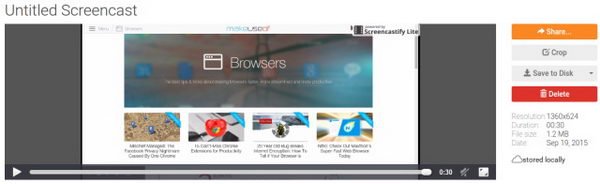
نسخه رایگان، یک واترمارک کوچک روی تصویر باقی میگذارد، و به شما امکان میدهد تا برای ده دقیقه ضبط کنید. با این حال این نسخه امکان میدهد تا اسکرینکستها را بر روی یوتوب و گوگل درایو به اشتراک بگذارید و یا ویدیو را روی کامپیوترتان دانلود کنید. شما سپس میتوانید از هر نرمافزر دسکناپی که دوست دارید برای تبدیل آن ویدیو به GIF استفاده کنید. نسخه پولی افزونه به شما امکان میدهد تا ویدیو را برای نمایش بخش مشخصی از صفحه نمایش که مورد نیاز شما است، برش بزنید. علاوه بر آن میتوان مستقیما از ویدیو به عنوان یک GIF خروجی گرفت. با قیمت 20 دلار خیلی هم بد نیست.
گرفتن چندین اسکرینشات و تبدیل آنها به GIF
اگر شما از آن دسته افرادی هستید که اسکرینشات را ترجیح میدهید، میتوانید از پروسه در حال انجام تعدادی اسکرینشات بگیرید و سپس آنها را با استفاده از نرمافزارهای دستکتاپی مثل فوتوشاپ یا دیگر ابزارهای GIF ساز به GIF تبدیل کنید. من به شخصه طرفدار GIFPAL هستم که به دو شکل اپ کرومی و یا یک اپ وب-بنیان در دسترس است. فرقی هم نمیکند که از کدام استفاده کنید.
شما به سادگی مشخص میکنید که از کدام تصاویر استفاده شود و سپس انتخاب میکنید که هر عکس برای چه مدت نمایش داده شود. این پروسه فقط کمی بیشتر از گرفتن یک اسکرینکست زمان میبرد اما رایگان است و شما بر روی محصول نهایی کنترل کامل دارید.

شما باید هر عکس را آپلود کنید، انتخاب کنید، سپس دکمه دوربین را بزنید تا از آن عکس بگیرید و در ریل فریمها قرار دهید. شما همینطور که پیش میروید میتوانید نتایج را در سمت چپ ببینید، فاصله زمان بین هر عکس را تنظیم کنید و سپس برای دریافت نتیجه نهایی بر روی Make GIF کلیک کنید. حالا شما میتونید آن را دانلود کنید و یا مستقیما بر روی تامبلر، توئیتر و بسیاری جاهای دیگر به اشتراک بگذارید.
GIFPAL همچنین به شما امکان میدهد تا از وبکم برای ضبط یک ویدیو کوتاه از خودتان استفاده کنید و آن را به GIF تبدیل کنید. این کار خیلی باحال است، مخصوصا که شما میتوانید همه جور افکت تصویری اضافه کنید. اما این قابلیت برای اسکرنکستها طراحی نشده است.

همانطور که میبینید تصاویر عمودی خیلی عالی از آب در نیامدهاند.
شما به استفاده از اسکرینشاتهای حوصله سر بر ادامه خواهید داد؟
با در نظر داشتن کسب و کارها و افراد بسیاری که به فوتوشاپ و یا ابزاری مشابه دسترسی دارند و با همان دو گزینهای که ما برای ساخت آسان GIF نشانتان دادیم، شما در آینده چه میکنید؟
ماهنامه شبکه را از کجا تهیه کنیم؟
ماهنامه شبکه را میتوانید از کتابخانههای عمومی سراسر کشور و نیز از دکههای روزنامهفروشی تهیه نمائید.
ثبت اشتراک نسخه کاغذی ماهنامه شبکه
ثبت اشتراک نسخه آنلاین
کتاب الکترونیک +Network راهنمای شبکهها
- برای دانلود تنها کتاب کامل ترجمه فارسی +Network اینجا کلیک کنید.
کتاب الکترونیک دوره مقدماتی آموزش پایتون
- اگر قصد یادگیری برنامهنویسی را دارید ولی هیچ پیشزمینهای ندارید اینجا کلیک کنید.



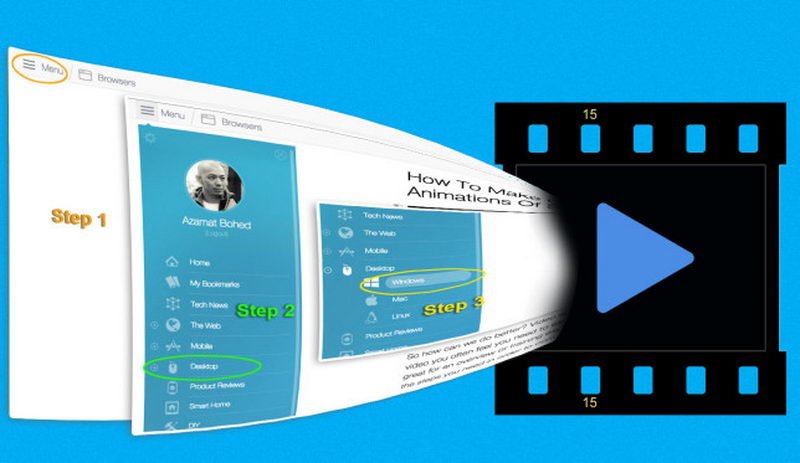
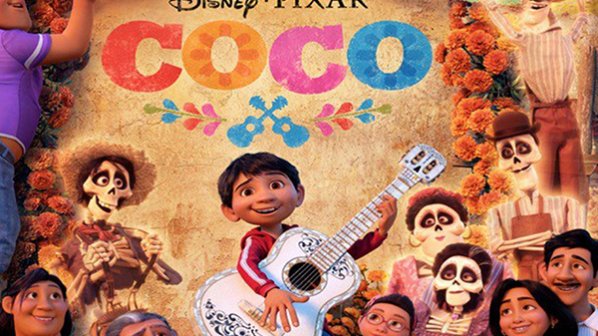
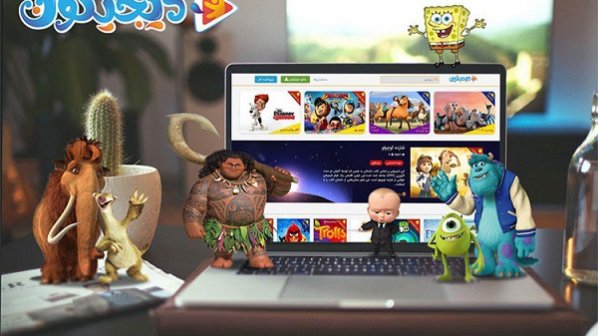




















نظر شما چیست؟